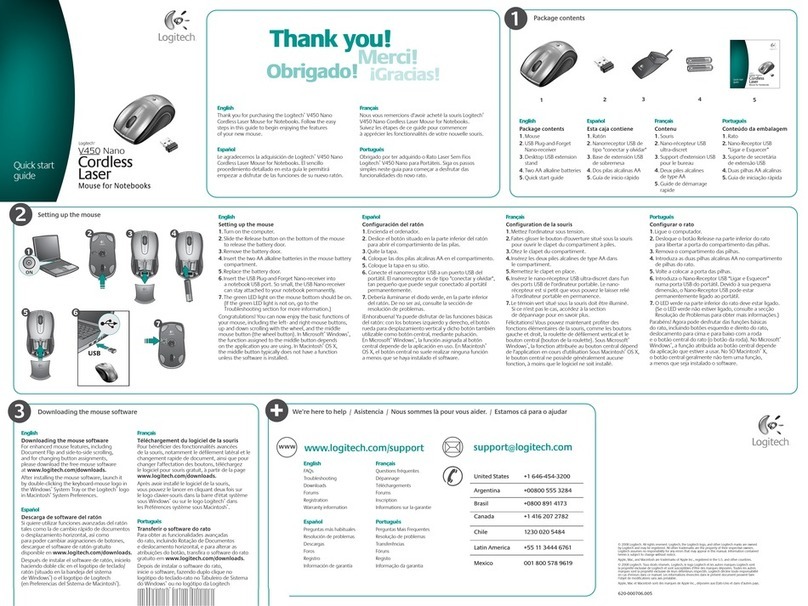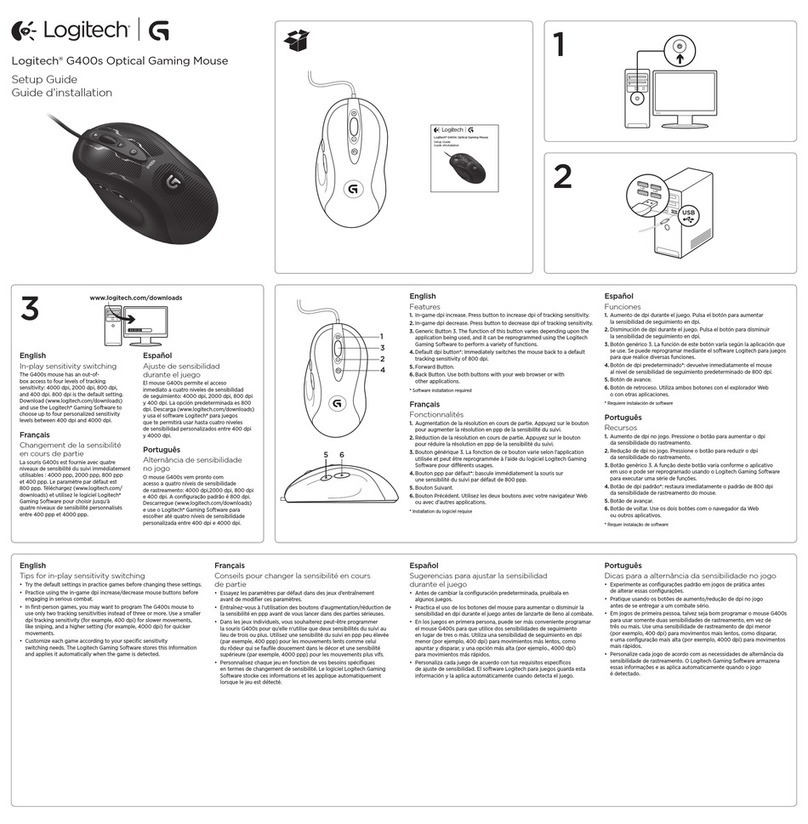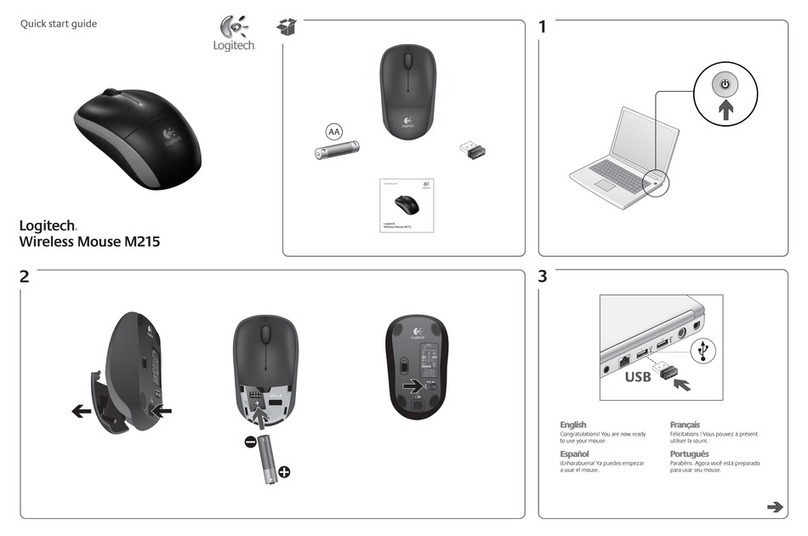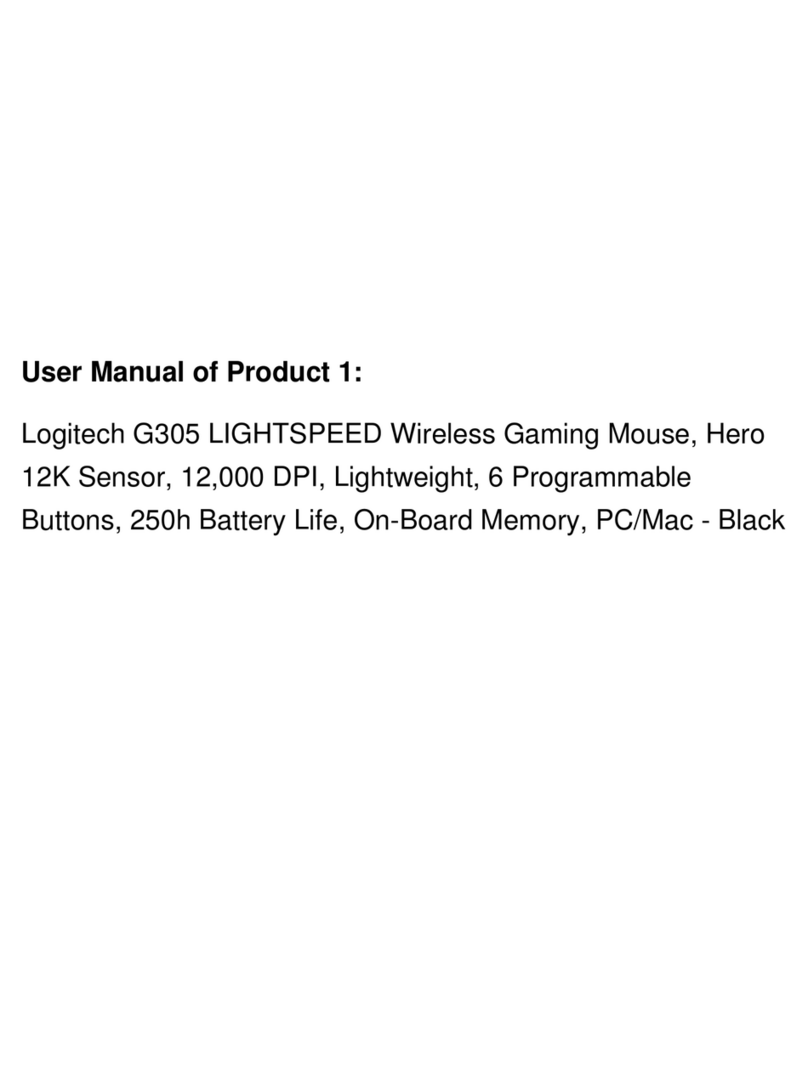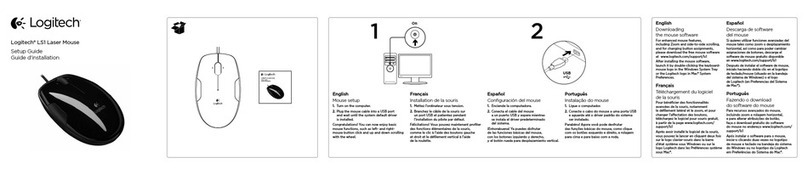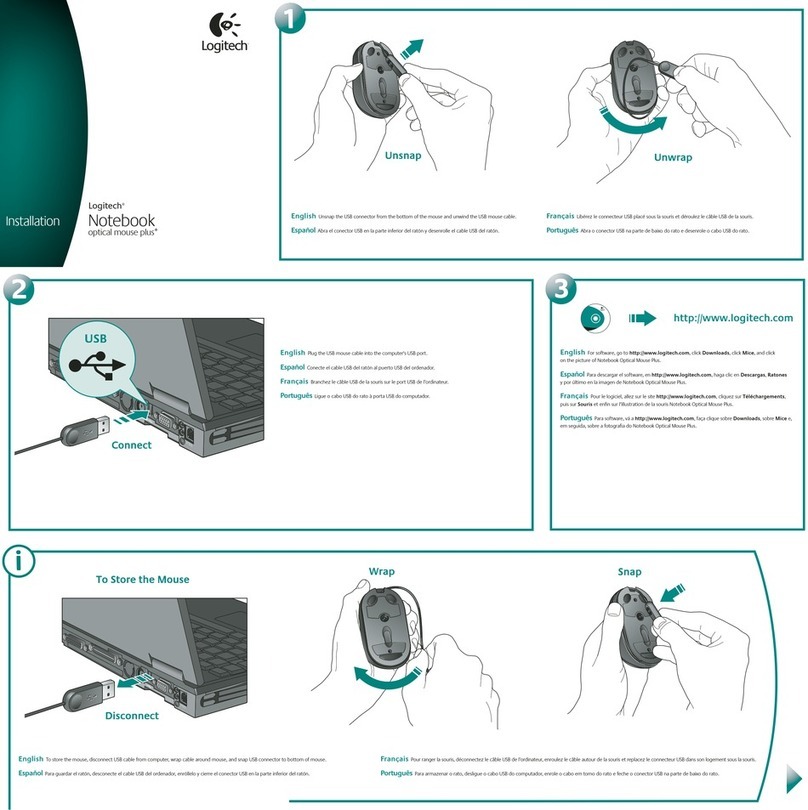www.logitech.com/support
België/Belgique Dutch: +32-(0)2 200 64 44;
French: +32-(0)2 200 64 40
Česká Republika +420 239 000 335
Danmark +45-38 32 31 20
Deutschland +49-(0)69-51 709 427
España +34-91-275 45 88
France +33-(0)1-57 32 32 71
Ireland +353-(0)1 524 50 80
Italia +39-02-91 48 30 31
Magyarország +36 (1) 777-4853
Nederland +31-(0)-20-200 84 33
Norge +47-(0)24 159 579
Österreich +43-(0)1 206 091 026
Polska 00800 441 17 19
Portugal +351-21-415 90 16
Россия +7(495) 641 34 60
Schweiz/Suisse D +41-(0)22 761 40 12
Svizzera F +41-(0)22 761 40 16
I +41-(0)22 761 40 20
E +41-(0)22 761 40 25
South Africa 0800 981 089
Suomi +358-(0)9 725 191 08
Sverige +46-(0)8-501 632 83
Türkiye 00800 44 882 5862
United Arab 8000 441-4294
Emirates
United Kingdom +44-(0)203-024-81 59
European, English: +41-(0)22 761 40 25
Mid. East., & Fax: +41-(0)21 863 54 02
African Hq.
Morges,
Switzerland
Eastern Europe English: 41-(0)22 761 40 25
Argentina +0800 555 3284
Brasil +0800 891 4173
Canada +1-866-934-5644
Chile +1230 020 5484
Colombia 01-800-913-6668
Latin America +1 800-578-9619
Mexico 01.800.800.4500
United States +1 646-454-3200
M/N:C-U0007
CMIIT ID: 2010DJ0355
Approval No.: ETA-418/2010/WRLO
Z855
5,
IC: 4418A-CU0007
FCC ID: JNZCU0007
14418/POSTEL/2010
2100
CCAI10LP0020T1
DZL-C-U0007
CNC:C-8941
CFT:RCPLOCU10-1356
2205-10-3229
ANATEL ( 01 ) 07898940473243
© 2013 Logitech. All rights reserved. Logitech, the Logitech logo, and other Logitech marks are owned by Logitech and may be registered.
All other trademarks are the property of their respective owners. Logitech assumes no responsibility for any errors that may appear in
thismanual. Information contained herein is subject to change without notice.
620-004562.003
6
1
2
3
4
5
6
8
9
7
10
English
Features
1. G10 dpi +
2. G9 dpi –
3. G8 Battery check
4. Hyperfast scroll wheel
with tilt (G3, G12, G13)
5. Gear Shift
6. Profile switch (G11)
7. Rapid access cable port
8. Battery, dpi, and
profile display
9. Receiver storage
10. Replaceable feet
Deutsch
Funktionen
1. G10: dpi +
2. G9: dpi –
3. G8: Batterieprüfung
4. Hyperschnelles Vier-Wege-
Tastenrad mit (G3, G12, G13)
5. Gangwechsel
6. Profilwechsel (G11)
7. Schnell erreichbarer
Kabelanschluss
8. Batterie-, dpi- und Profil-
Anzeige
9. Empfängerfach
10. Austauschbare Füße
Français
Fonctions
1. G10: résolution +
2. G9: résolution -
3. G8: vérification de la pile
4. Roulette de défilement
ultrarapide et
multidirectionnelle
(G3, G12, G13)
5. Sélecteur de vitesse
6. Sélecteur de profil (G11)
7. Port d’accès rapide
pour câble
8. Achage de la pile,
de la résolution et du profil
9. Espace de rangement
du récepteur
10. Patins remplaçables
Italiano
Caratteristiche
1. G10: dpi +
2. G9: dpi –
3. G8: verifica carica batteria
4. Scroller inclinabile
a scorrimento ultraveloce
(G3, G12, G13)
5. Cambio marcia
6. Selezione profilo (G11)
7. Porta di accesso rapido
per il cavo
8. Spie per livello carica
batteria, dpi e profilo
9. Alloggiamento del ricevitore
10. Piedini sostituibili
По-русски
Описание
1. G10: увеличение разрешения
в точках на дюйм
2. G9: уменьшение разрешения
в точках на дюйм
3. G8: контроль уровня заряда
батареи
4. Панорамное колесико
высокоскоростной
прокрутки (G3, G12, G13)
5. Переключение передачи
6. Изменение профиля (G11)
7. Кабельный порт быстрого
доступа
8. Отображение состояния
батареи, разрешения
в точках на дюйм и профиля
9. Отсек для хранения
приемника
10. Сменное основание
Magyar
Jellemzők
1. G10: dpi +
2. G9: dpi –
3. G8: Akkumulátorállapot
4. Súrlódásmentes, billenthető
görgetőkerék (G3, G12, G13)
5. Sebességváltás
6. Profilváltás (G11)
7. Gyors hozzáférésű kábelport
8. Töltöttség, dpi és profil
megjelenítése
9. Vevőegység tárolórekesze
10. Cserélhető talp
Česká verze
Funkce
1. G10: dpi +
2. G9: dpi –
3. G8: Kontrola baterie
4. Rychlé kolečko posuvníku
s naklápěním (G3, G12, G13)
5. Přepínač režimu posunu
6. Přepínač profilu (G11)
7. Port kabelu s rychlým
přístupem
8. Indikátor baterie,
dpi a profilu
9. Úložný prostor pro přijímač
10. Vyměnitelné kluzné plochy
Po polsku
Funkcje
1. G10: Zwiększ czułość
2. G9: Zmniejsz czułość
3. G8: Sprawdź akumulator
4. Super szybkie, przechylane
kółko przewijania
(G3, G12, G13)
5. Zmiana biegów
6. Przełącz profil (G11)
7. Łatwo dostępny port kabla
8. Wskaźnik stanu
akumulatora,
czułości i profilu
9. Schowek odbiornika
10. Wymienne stopki
Eesti
Omadused
1. G10: dpi +
2. G9: dpi –
3. G8: aku kontroll
4. Ülikiiret kerimist võimaldav
kallutatav kerimisratas
(G3, G12, G13)
5. Kerimisrežiimi vahetusnupp
6. Profiililüliti (G11)
7. Kiirelt ligipääsetav
kaabliport
8. Aku, dpi (eraldusvõime)
ja profiili näidik
9. Vastuvõtja hoidik
10. Vahetatavad jalad
Latviski
Sastāvdaļas
1. G10: dpi +
2. G9: dpi –
3. G8: baterijas pārbaude
4. Īpaši ātras darbības ritenītis
ar izvirzījumu (G3, G12, G13)
5. Pārslēdzējs
6. Profila slēdzis (G11)
7. Ātrās piekļuves kabeļa ports
8. Baterija, dpi un profila
indikācija
9. Uztvērēja nodalījums
10. Nomaināmi paliktņi
Lietuvių
Funkcijos
1. G10: dpi +
2. G9: dpi –
3. G8: akumuliatoriaus patikra
4. Itin greitos slinkties
pakreipiamas ratukas
(G3, G12, G13)
5. Pavarų perjungimas
6. Profilio jungiklis (G11)
7. Sparčiosios prieigos
kabelio prievadas
8. Akumuliatoriaus,
dpi ir profilio ekranas
9. Imtuvo saugojimo vieta
10. Keičiamoji kojelė
Hrvatski
Značajke
1. G10: tpi +
2. G9: tpi -
3. G8: provjera baterije
4. Nagibni kotačić za hiperbrzo
listanje (G3, G12, G13)
5. Mjenjač brzine
6. Promjena profila (G11)
7. Priključak za brz pristup
kabelu
8. Baterija, tpi i prikaz profila
9. Spremište za prijamnik
10. Zamjenjiva nožica
Srpski
Funkcije
1. G10: tpi +
2. G9: tpi +
3. G8: provera baterije
4. Točak za pomeranje
za izuzetno brzo pomeranje
sa nagibom (G3, G12, G13)
5. Menjač
6. Promena profila (G11)
7. Port za kabl za brzi pristup
8. Prikaz za bateriju, tpi i profil
9. Odeljak prijemnika
10. Podnožje koje se može
zameniti
Slovenščina
Funkcije
1. G10: dpi +
2. G9: dpi –
3. G8: Preverjanje baterije
4. Hiperhitro nagibno drsno
kolesce (G3, G12, G13)
5. Menjalni vzvod
6. Preklop med profili (G11)
7. Vrata za kabel za hiter
dostop
8. Baterija, dpi in prikaz profila
9. Prostor za sprejemnik
10. Nogice, ki jih lahko
zamenjate
Slovenčina
Funkcie
1. G10: dpi +
2. G9: dpi –
3. G8: Kontrola batérie
4. Hyperrýchle posúvacie
koliesko s naklápaním
(G3, G12, G13)
5. Prepnutie režimu posúvania
6. Prepnutie profilu (G11)
7. Ľahko prístupný port
pre kábel
8. Indikátory batérie,
dpi a profilu
9. Uloženie prijímača
10. Vymeniteľné nožičky
Română
Caracteristici
1. G10: dpi +
2. G9: dpi
3. G8: Verificator baterie
4. Rotiţă de derulare
ultrarapidă cu înclinare
(G3, G12, G13)
5. Schimbător de viteză
6. Comutator profiluri (G11)
7. Port de acces rapid
pentru cablu
8. Afişaj baterie, dpi şi profiluri
9. Compartiment de
depozitare a receptorului
10. Picioruşe înlocuibile
Български
Функции
1. G10: dpi +
2. G9: dpi –
3. G8: Проверка на батерията
4. Колелце за превъртане
Hyperfast с накланяне
(G3, G12, G13)
5. Смяна на скорости
6. Превключване
на профил (G11)
7. Порт за кабел за бърз достъп
8. Дисплей за батерия, dpi
и профил
9. Място за приемника
10. Сменяеми крачета
Українська
Функції
1. G10: dpi +
2. G9: dpi –
3. G8: Перевірка акумулятора
4. Коліщатко з нахилом
із можливістю надшвидкої
прокрутки (G3, G12, G13)
5. Перемикач швидкості
6. Перемикач профілю (G11)
7. Порт для кабелю для
швидкого доступу
8. Батарея, dpi та відображення
профілю
9. Відділення для приймача
10. Змінна нижня частина миші
5
English
No pointer movement?
• Make sure the power switch is in the ON position.
• Confirm that the battery is charged and polarity is correct.
• Try plugging the gaming receiver into another USB port.
• Check mouse functionality by using the recharging cable
plugged into a powered USB port on your computer.
• Restart your computer.
• Should you need to pair your G700s to the gaming
receiver, download the Logitech Connect Utility from
www.logitech.com/downloads.
Erratic pointer movement or missed button clicks?
• Remove metallic objects between the G700s and the
gaming receiver.
• If the receiver is plugged into a USB hub, try plugging it
directly into your computer.
• Move the receiver closer to the G700s by using the
included receiver extension cable.
• Try tracking on a dierent surface.
What do you think?
Please take a minute to tell us.
Thank you for purchasing our product.
www.logitech.com/ithink
Deutsch
Der Mauszeiger bewegt sich nicht?
• Vergewissern Sie sich, dass der Schalter in der „On“-
Stellung steht.
• Vergewissern Sie sich, dass der Akku aufgeladen und
richtig eingelegt ist.
• Schließen Sie den Gaming-Empfänger an einen anderen
USB-Port an.
• Schließen Sie die Maus mithilfe des Ladekabels an
einen USB-Port Ihres Computers an und überprüfen Sie,
ob sie funktioniert.
• Starten Sie den Computer neu.
• Wenn Sie die G700s mit dem Gaming-Empfänger pairen
müssen, laden Sie sich Logitech Connect Utility von www.
logitech.com/downloads herunter.
Bewegt sich der Mauszeiger unberechenbar
oder werden Mausklicks nicht ausgeführt?
• Entfernen Sie metallische Gegenstände zwischen
der G700s und dem Gaming-Empfänger.
• Wenn der Empfänger an einen USB-Hub angeschlossen
ist, stecken Sie ihn direkt in den Computer ein.
• Platzieren Sie den Empfänger näher zur G700s.
Hierzu können Sie das mitgelieferte Verlängerungskabel
benutzen.
• Verwenden Sie die Maus mit einer anderen Unterlage.
Ihre Meinung ist gefragt.
Bitte nehmen Sie sich etwas Zeit, umeinigeFragen
zubeantworten. VielenDank,dass Sie sich für unser Produkt
entschieden haben.
www.logitech.com/ithink
Français
Pointeur immobile?
• Vérifiez que le commutateur d’alimentation est sur ON.
• Assurez-vous que la pile est chargée et que la polarité
de la pile est respectée.
• Branchez le récepteur sur un autre port USB.
• Vérifiez le bon fonctionnement de la souris à l’aide
du câble de charge connecté à un port USB sous tension
de votre ordinateur.
• Redémarrez l’ordinateur.
• Dans le cas où il vous faut coupler votre souris G700s
au récepteur, téléchargez l’utilitaire de connexion Logitech
sur le site www.logitech.com/downloads.
Pointeur incontrôlable ou clics sans résultat?
• Déplacez tout objet métallique se trouvant entre la souris
G700s et le récepteur.
• Si le récepteur est branché dans un hub USB, branchez-le
plutôt directement sur l’ordinateur.
• Rapprochez le récepteur de la souris G700s en utilisant
la rallonge pour récepteur fournie.
• Essayez d’utiliser la souris sur une autre surface.
Qu’en pensez-vous?
Veuillez prendre quelques minutes pour nousfaire part
devos commentaires. Nousvous remercions d’avoir acheté
notreproduit.
www.logitech.com/ithink
Italiano
Il puntatore non si muove
• Verificare che l’interruttore di accensione sia posizionato
su ON.
• Verificare che la batteria sia carica e la polarità sia
corretta.
• Provare a collegare il ricevitore in una porta USB diversa.
• Verificare il funzionamento del mouse utilizzando
il cavo di ricarica collegato a una porta USB alimentata
del computer.
• Riavviare il computer.
• Per eseguire il pairing del ricevitore con il G700s,
scaricare l’utilità di connessione Logitech Connect Utility
dal sito Web www.logitech.com/downloads.
Il movimento del puntatore è irregolare o quando
si fa clic con i pulsanti, il mouse non reagisce
• Rimuovere eventuali oggetti metallici presenti
nella traiettoria tra il G700s e il ricevitore.
• Se il ricevitore è collegato a un hub USB,
provare a collegarlo direttamente al computer.
• Avvicinare il ricevitore al G700s servendosi
della prolunga inclusa.
• Provare a tracciare su una superficie diversa.
Cosa ne pensi?
Dedicaci qualche minuto del tuo tempo einviaci
uncommento. Grazie per avere acquistato questo prodotto.
www.logitech.com/ithink
По-русски
Отсутствует движение курсора?
• Убедитесь, что выключатель находится в положении
ON (Вкл.).
• Убедитесь, что батарея заряжена и установлена
с соблюдением полярности.
• Попробуйте подключить игровой приемник к другому
USB-порту.
• Проверьте исправность мыши, используя зарядный кабель,
подключив его к питающему USB-порту компьютера.
• Перезагрузите компьютер.
• При необходимости установить связь между G700s
и игровым приемником загрузите программу подключения
Logitech Connect Utility с веб-страницы www.logitech.com/
downloads.
Хаотичные перемещения курсора и пропущенные
сигналы нажатия кнопки?
• Удалите металлические предметы, которые находятся
между G700s и игровым приемником.
• Если приемник подключен к USB-концентратору,
подключите его непосредственно к компьютеру.
• Переместите приемник ближе к G700s,
используя удлинительный кабель приемника,
входящий в комплект поставки.
• Попробуйте использовать мышь на другой поверхности.
Что вы думаете?
Пожалуйста, найдите минутку, чтобы сообщить нам.
Благодарим за приобретение нашего продукта.
www.logitech.com/ithink
Magyar
Nem mozog az egérmutató?
• Győződjön meg arról, hogy a bekapcsológomb ON
(Bekapcsolva) állásban van.
• Győződjön meg arról, hogy az akkumulátor fel van töltve,
és helyes polaritással van behelyezve.
• Próbálja meg egy másik USB-porthoz csatlakoztatni
a vevőegységet.
• Ellenőrizze, hogy működik-e az egér, ha a töltőkábelét
csatlakoztatja a számítógép egy áramot nyújtó USB-
portjához.
• Indítsa újra a számítógépet.
• Ha párosítania kell a G700s egeret a vevőegységgel,
töltse le a Logitech Connect Utility segédprogramot
a www.logitech.com/downloads címről.
Akadozik az egérmutató vagy kimaradoznak
a kattintások?
• Távolítsa el a G700s egér és a vevőegység között lévő
esetleges fémtárgyakat.
• Ha a vevőegység USB-elosztóhoz csatlakozik,
próbálja meg közvetlenül a számítógéphez csatlakoztatni.
• Helyezze közelebb a vevőegységet az egérhez a mellékelt
hosszabbítókábel segítségével.
• Próbálja meg eltérő felületen használni az egeret.
Mi a véleménye?
Kérjük, ossza meg velünk.
Köszönjük, hogy termékünket választotta.
www.logitech.com/ithink
Česká verze
Ukazatel se nepohybuje?
• Ujistěte se, že je vypínač v poloze ON (Zapnuto).
• Zkontrolujte, zda je baterie nabita a má správnou polaritu.
• Zkuste zapojit herní přijímač do jiného portu USB.
• Vyzkoušejte funkčnost myši s dobijecím kabelem
připojeným do napájeného portu USB na vašem počítači.
• Restartujte počítač.
• Chcete-li spárovat myš G700s s herním přijímačem,
stáhněte nástroj Logitech Connect Utility z webu
www.logitech.com/downloads.
Pohybuje se ukazatel nepravidelně nebo je klepání
tlačítkem nespolehlivé?
• Odstraňte kovové předměty mezi myší G700s
a herním přijímačem.
• Pokud je herní přijímač připojen k rozbočovači USB,
zkuste jej připojit přímo k počítači.
• Přisuňte přijímač blíže k myši G700s, k tomu použijte
dodaný prodlužovací kabel přijímače.
• Vyzkoušejte snímání pohybu na jiném povrchu.
Jaký je váš názor?
Udělejte si chvíli čas a řekněte nám svůj názor.
Děkujeme, že jste zakoupili náš výrobek.
www.logitech.com/ithink
Po polsku
Brak ruchów wskaźnika
• Sprawdź, czy wyłącznik zasilania jest w pozycji ON
(Włączone).
• Upewnij się, że akumulator jest naładowany
i poprawnie włożony.
• Spróbuj podłączyć odbiornik do gier do innego
portu USB.
• Sprawdź działanie myszy przy kablu do ładowania
podłączonym do portu USB komputera z zasilaniem.
• Uruchom komputer ponownie.
• W przypadku konieczności skojarzenia myszy
G700s z odbiornikiem do gier pobierz narzędzie
do nawiązywania połączeń Logitech ze strony
www.logitech.com/downloads.
Chaotyczne ruchy wskaźnika lub ignorowanie
kliknięć przycisków
• Usuń metalowe przedmioty znajdujące się między
myszą G700s a odbiornikiem do gier.
• Jeśli odbiornik jest podłączony do koncentratora USB,
spróbuj podłączyć go bezpośrednio do komputera.
• Przenieś odbiornik bliżej myszy G700s,
korzystając z dołączonego kabla przedłużającego.
• Sprawdź mechanizm śledzenia ruchów na innej
powierzchni.
Co o tym myślisz?
Zastanów się chwilę i powiedz nam.
Dziękujemy za zakup naszego produktu.
www.logitech.com/ithink
Eesti
Kursor ei liigu
• Veenduge, et toitelüliti on asendis ON (Sees).
• Veenduge, et aku on laetud ja õigesti paigaldatud.
• Ühendage vastuvõtja prooviks teise USB-porti.
• Kontrollige hiire töökorda. Selleks ühendage
laadimiskaabel oma arvuti toitega USB-porti.
• Taaskäivitage arvuti.
• Kui peate G700s ja mängimisvastuvõtja omavahel siduma,
laadige selleks aadressilt www.logitech.com/downloads
alla utiliit Logitech Connect Utility.
Kursor liigub ebaühtlaselt või mõningaid
nupuklõpse ei registreerita
• Eemaldage G700s ja mängimisvastuvõtja vahele
jäävad metallesemed.
• Kui vastuvõtja on ühendatud USB-jaoturisse, ühendage
see hoopis otse arvutiga.
• Paigutage vastuvõtja komplektis oleva pikenduskaabli
abil G700s-le lähemale.
• Kasutage hiirt mõnel teisel aluspinnal.
Milline on teie arvamus?
Varuge hetk aega ja andke meile teada.
Tänameteid meie toote ostmise eest!
www.logitech.com/ithink
Latviski
Nav rādītāja kustību.
• Pārbaudiet, vai ieslēgšanas/izslēgšanas slēdzis ir stāvoklī
ON (Ieslēgt).
• Pārbaudiet, vai baterija ir uzlādēta un polaritāte —
pareiza.
• Mēģiniet pievienot spēļu uztvērēju citam USB portam.
• Lai pārbaudītu peles funkcijas, pievienojiet datora strāvas
USB portam uzlādes kabeli.
• Restartējiet datoru.
• Ja starp G700s un spēļu uztvērēju ir jāizveido pāra
savienojums, vietnē www.logitech.com/downloads
lejupielādējiet Logitech Reconnection Utility
(Logitech atkārtota savienojuma izveides utilītu).
Rādītājs kustas neparasti vai iztrūkst pogas klikšķi.
• Noņemiet starp G700s un spēļu uztvērēju esošos
metāla priekšmetus.
• Ja uztvērējs ir pievienots USB centrmezglam,
mēģiniet uztvērēju pievienot datoram.
• Pārvietojiet uztvērēju tuvāk G700s, lietojot komplektācijā
iekļauto uztvērēja paplašinājuma kabeli.
• Izmēģiniet citu virsmu.
Kādas ir jūsu domas?
Lūdzu, atvēliet nedaudz laika, lai mums partopastāstītu.
Paldies, ka iegādājāties mūsuproduktu.
www.logitech.com/ithink
Lietuvių
Rodyklė nejuda?
• Įsitikinkite, kad maitinimo jungiklio padėtis yra ON
(įjungta).
• Patikrinkite, ar įkrauta baterija ir nesupainioti poliai.
• Pabandykite žaidimų imtuvą prijungti prie kito
USB prievado.
• Patikrinkite pelės veikimą, naudodami prie kompiuterio
maitinamo USB prievado prijungtą įkrovimo kabelį.
• Iš naujo paleiskite kompiuterį.
• G700s gali tekti susieti su žaidimų imtuvu;
tokiu atveju atsisiųskite „Logitech Connect Utility“
iš www.logitech.com/downloads.
Rodyklė juda netolygiai arba praleidžiami
klavišų spustelėjimai?
• Pašalinkite bet kokius metalinius daiktus, esančius tarp
G700s ir žaidimų imtuvo.
• Jei imtuvas prijungtas prie USB šakotuvo,
pabandykite jį prijungti tiesiai prie kompiuterio.
• Perkelkite imtuvą arčiau G700s, naudodami pridedamą
imtuvo ilginamąjį laidą.
• Pabandykite naudoti ant kito paviršiaus.
Ką manote?
Skirkite mums minutėlę ir pasakykite.
Dėkojame, kad įsigijote mūsų gaminį.
www.logitech.com/ithink
Hrvatski
Pokazivač se ne pomiče?
• Provjerite je li prekidač u položaju ON (Uključeno).
• Provjerite je li baterija napunjena i jesu li joj polovi
pravilno postavljeni.
• Pokušajte priključiti prijamnik za igranje u neki drugi
USB priključak.
• Provjerite funkciju miša korištenjem kabela za punjenje
priključenog u uključenu USB priključnicu na računalu.
• Ponovno pokrenite računalo.
• Ako trebate upariti miš G700s s prijamnikom za igranje,
na adresi www.logitech.com/downloads preuzmite uslužni
program za povezivanje Logitech Connect Utility.
Pokazivač se nepravilno pomiče ili se klikovi
tipkama ne prepoznaju?
• Uklonite metalne objekte između miša G700s i prijamnika
za igranje.
• Ako je prijamnik priključen u USB koncentrator,
pokušajte ga priključiti izravno u računalo.
• Približite prijamnik mišu G700s pomoću produžnog
kabela prijamnika koji se isporučuje u paketu.
• Pokušajte pratiti na nekoj drugoj površini.
Što mislite?
Izdvojite nekoliko minuta i iznesite nam svojemišljenje.
Zahvaljujemo vam na kupnji našeg proizvoda.
www.logitech.com/ithink
Srpski
Pokazivač se ne pomera
• Uverite se da je prekidač za napajanje na poziciji „ON“
(Uključeno).
• Uverite se da je baterija puna i da je polaritet ispravan.
• Pokušajte da priključite prijemnik za igre u drugi USB
port.
• Proverite funkcionalnost miša tako što ćete kabl za
punjenje priključiti u USB port računara sa napajanjem.
• Ponovo pokrenite računar.
• Ako treba da povežete G700s sa prijemnikom za igre,
preuzmite Logitech Connect Utility (uslužni program za
povezivanje) sa lokacije www.logitech.com/downloads.
Nekontrolisano pomeranje pokazivača ili
propušteni klikovi
• Uklonite metalne objekte između miša G700s
i prijemnika za igre.
• Ako je prijemnik priključen u USB čvorište,
pokušajte da ga priključite direktno u računar.
• Približite prijemnik mišu G700s pomoću
dostavljenog kabla.
• Isprobajte praćenje na drugoj podlozi.
Šta vi mislite?
Odvojite malo vremena da nam saopštite.
Hvalavam što ste kupili naš proizvod.
www.logitech.com/ithink
Slovenščina
Ali se kazalec se ne premika?
• Preverite, ali je stikalo za napajanje v položaju »ON«
(Vklop).
• Preverite, ali sta baterija polni in je pravilno vstavljena.
• Poskusite priključiti sprejemnik za igre na druga
vrata USB.
• Preverite delovanje miške, tako da uporabite kabel
za polnjenje, ki ga priključite na vrata USB s polnjenjem
na računalniku.
• Znova zaženite računalnik.
• Če bi morali povezati igralno miško G700s s sprejemnikom
za igre, s spletnega mesta www.logitech.com/downloads
prenesite orodje Logitech Connect Utility.
Ali gibanje kazalca ni natančno oziroma ni mogoče
natančno klikati z miško?
• Odstranite kovinske predmete, ki so med miško G700s
in sprejemnikom za igre.
• Če je sprejemnik priključen na zvezdišče USB,
ga poskusite priključiti neposredno na računalnik.
• Sprejemnik premaknite bliže miški G700s, tako da
uporabite priloženi podaljšek za kabel sprejemnika.
• Preskusite sledenje na drugi površini.
Kaj mislite?
Vzemite si minuto, da nam poveste.
Zahvaljujemo se vam za nakup izdelka.
www.logitech.com/ithink
Slovenčina
Ukazovateľ sa nepohybuje?
• Uistite sa, že prepínač napájania sa nachádza v polohe ON
(ZAPNUTÉ).
• Skontrolujte, či je batéria nabitá a či je správna polarita.
• Skúste zapojiť herný prijímač do iného portu USB.
• Skontrolujte funkčnosť myši zapojením nabíjacieho kábla
do napájaného portu USB na počítači.
• Reštartujte počítač.
• Ak potrebujete spárovať myš G700s s herným prijímačom,
prevezmite si pomôcku Logitech Connect Utility z lokality
www.logitech.com/downloads.
Prerušovaný pohyb ukazovateľa alebo vynechané
kliknutia myšou?
• Odstráňte kovové predmety medzi myšou G700s
a herným prijímačom.
• Ak je prijímač zapojený do rozbočovača USB, skúste ho
zapojiť priamo do počítača.
• Pomocou priloženého predlžovacieho kábla umiestnite
prijímač bližšie k myši G700s.
• Skúste použiť myš na inom povrchu.
Čo si myslíte?
Venujte nám chvíľu času a povedzte nám to.
Ďakujeme vám za zakúpenie nášho produktu.
www.logitech.com/ithink
Română
Nicio mişcare a cursorului?
• Asiguraţi-vă de poziţionarea la ON (PORNIT)
a comutatorului de alimentare.
• Confirmaţi încărcarea bateriei şi polaritatea corectă.
• Încercaţi conectarea receptorului pentru jocuri la
un alt port USB.
• Verificaţi funcţionalitatea mouse-ului prin utilizarea
cablului de reîncărcare conectat la un port USB
cu alimentare al computerului dvs.
• Reporniţi computerul.
• În cazul în care este necesar să asociaţi mouse-ul
G700s cu receptorul pentru jocuri, descărcaţi Logitech
Connect Utility (Utilitarul de conectare Logitech)
de la www.logitech.com/downloads.
Mişcare aleatoare a cursorului sau butoanele
mouse-ului nu răspund la comenzi?
• Îndepărtaţi obiectele de metal dintre mouse-ul G700s
şi receptorul pentru jocuri.
• Dacă receptorul este conectat la un hub USB,
încercaţi conectarea acestuia direct la computer.
• Mutaţi receptorul mai aproape de mouse-ul G700s,
utilizând cablul prelungitor al receptorului inclus.
• Încercaţi poziţionarea pe o altă suprafaţă.
Ce părere aveţi?
Acordaţi un minut pentru a ne spune.
Vămulţumim pentru că aţi achiziţionat produsul nostru.
www.logitech.com/ithink
Български
Показалецът не се движи?
• Проверете дали ключът на захранването е в положение
ON (Вкл.).
• Проверете дали батерията е заредена и дали е правилен
поляритетът.
• Опитайте с включване на приемника за игри в друг
USB порт.
• Проверете действието на мишката, като използвате
кабела за зареждане, включен в USB порт със захранване
на компютъра ви.
• Рестартирайте компютъра.
• Ако трябва да свързвате G700s в двойка с приемника
за игри, изтеглете Logitech Connect Utility от
www.logitech.com/downloads.
Неправилно движение на показалеца или пропуснати
щраквания с бутоните?
• Махнете металните предмети между G700s и приемника
за игри.
• Ако приемникът е включен в USB концентратор,
опитайте да го включите директно към компютъра.
• Преместете приемника по-близо до G700s, като използвате
приложения удължителен кабел за приемника.
• Опитайте да движите мишката върху друга повърхност.
Какво мислите?
Моля, отделете няколко минути, за да ни кажете.
Благодарим ви, че закупихте нашия продукт.
www.logitech.com/ithink
Українська
Отсутствует движение курсора?
• Убедитесь, что выключатель находится в положении ON (Вкл.).
• Убедитесь, что батарея заряжена и установлена
с соблюдением полярности.
• Попробуйте подключить игровой приемник к другому
USB-порту.
• Проверьте исправность мыши, используя зарядный кабель,
подключив его к питающему USB-порту компьютера.
• Перезагрузите компьютер.
• При необходимости установить связь между G700s и игровым
приемником загрузите программу подключения Logitech
Connect Utility с веб-страницы www.logitech.com/downloads.
Хаотичные перемещения курсора и пропущенные
сигналы нажатия кнопки?
• Удалите металлические предметы, которые находятся
между G700s и игровым приемником.
• Если приемник подключен к USB-концентратору,
подключите его непосредственно к компьютеру.
• Переместите приемник ближе к G700s,
используя удлинительный кабель приемника,
входящий в комплект поставки.
• Попробуйте использовать мышь на другой поверхности.
Ваші міркування
Запрошуємо вас поспілкуватися з нами.
Дякуємоза придбання нашої продукції.
www.logitech.com/ithink
www.logitech.com
www.logitech.com/support
België/Belgique Dutch: +32-(0)2 200 64 44;
French: +32-(0)2 200 64 40
Česká Republika +420 239 000 335
Danmark +45-38 32 31 20
Deutschland +49-(0)69-51 709 427
España +34-91-275 45 88
France +33-(0)1-57 32 32 71
Ireland +353-(0)1 524 50 80
Italia +39-02-91 48 30 31
Magyarország +36 (1) 777-4853
Nederland +31-(0)-20-200 84 33
Norge +47-(0)24 159 579
Österreich +43-(0)1 206 091 026
Polska 00800 441 17 19
Portugal +351-21-415 90 16
Россия +7(495) 641 34 60
Schweiz/Suisse D +41-(0)22 761 40 12
Svizzera F +41-(0)22 761 40 16
I +41-(0)22 761 40 20
E +41-(0)22 761 40 25
South Africa 0800 981 089
Suomi +358-(0)9 725 191 08
Sverige +46-(0)8-501 632 83
Türkiye 00800 44 882 5862
United Arab 8000 441-4294
Emirates
United Kingdom +44-(0)203-024-81 59
European, English: +41-(0)22 761 40 25
Mid. East., & Fax: +41-(0)21 863 54 02
African Hq.
Morges,
Switzerland
Eastern Europe English: 41-(0)22 761 40 25
Argentina +0800 555 3284
Brasil +0800 891 4173
Canada +1-866-934-5644
Chile +1230 020 5484
Colombia 01-800-913-6668
Latin America +1 800-578-9619
Mexico 01.800.800.4500
United States +1 646-454-3200
M/N:C-U0007
CMIIT ID: 2010DJ0355
Approval No.: ETA-418/2010/WRLO
Z855
5,
IC: 4418A-CU0007
FCC ID: JNZCU0007
14418/POSTEL/2010
2100
CCAI10LP0020T1
DZL-C-U0007
CNC:C-8941
CFT:RCPLOCU10-1356
2205-10-3229
ANATEL ( 01 ) 07898940473243
© 2013 Logitech. All rights reserved. Logitech, the Logitech logo, and other Logitech marks are owned by Logitech and may be registered.
All other trademarks are the property of their respective owners. Logitech assumes no responsibility for any errors that may appear in
thismanual. Information contained herein is subject to change without notice.
620-004562.003
6
1
2
3
4
5
6
8
9
7
10
English
Features
1. G10 dpi +
2. G9 dpi –
3. G8 Battery check
4. Hyperfast scroll wheel
with tilt (G3, G12, G13)
5. Gear Shift
6. Profile switch (G11)
7. Rapid access cable port
8. Battery, dpi, and
profile display
9. Receiver storage
10. Replaceable feet
Deutsch
Funktionen
1. G10: dpi +
2. G9: dpi –
3. G8: Batterieprüfung
4. Hyperschnelles Vier-Wege-
Tastenrad mit (G3, G12, G13)
5. Gangwechsel
6. Profilwechsel (G11)
7. Schnell erreichbarer
Kabelanschluss
8. Batterie-, dpi- und Profil-
Anzeige
9. Empfängerfach
10. Austauschbare Füße
Français
Fonctions
1. G10: résolution +
2. G9: résolution -
3. G8: vérification de la pile
4. Roulette de défilement
ultrarapide et
multidirectionnelle
(G3, G12, G13)
5. Sélecteur de vitesse
6. Sélecteur de profil (G11)
7. Port d’accès rapide
pour câble
8. Achage de la pile,
de la résolution et du profil
9. Espace de rangement
du récepteur
10. Patins remplaçables
Italiano
Caratteristiche
1. G10: dpi +
2. G9: dpi –
3. G8: verifica carica batteria
4. Scroller inclinabile
a scorrimento ultraveloce
(G3, G12, G13)
5. Cambio marcia
6. Selezione profilo (G11)
7. Porta di accesso rapido
per il cavo
8. Spie per livello carica
batteria, dpi e profilo
9. Alloggiamento del ricevitore
10. Piedini sostituibili
По-русски
Описание
1. G10: увеличение разрешения
в точках на дюйм
2. G9: уменьшение разрешения
в точках на дюйм
3. G8: контроль уровня заряда
батареи
4. Панорамное колесико
высокоскоростной
прокрутки (G3, G12, G13)
5. Переключение передачи
6. Изменение профиля (G11)
7. Кабельный порт быстрого
доступа
8. Отображение состояния
батареи, разрешения
в точках на дюйм и профиля
9. Отсек для хранения
приемника
10. Сменное основание
Magyar
Jellemzők
1. G10: dpi +
2. G9: dpi –
3. G8: Akkumulátorállapot
4. Súrlódásmentes, billenthető
görgetőkerék (G3, G12, G13)
5. Sebességváltás
6. Profilváltás (G11)
7. Gyors hozzáférésű kábelport
8. Töltöttség, dpi és profil
megjelenítése
9. Vevőegység tárolórekesze
10. Cserélhető talp
Česká verze
Funkce
1. G10: dpi +
2. G9: dpi –
3. G8: Kontrola baterie
4. Rychlé kolečko posuvníku
s naklápěním (G3, G12, G13)
5. Přepínač režimu posunu
6. Přepínač profilu (G11)
7. Port kabelu s rychlým
přístupem
8. Indikátor baterie,
dpi a profilu
9. Úložný prostor pro přijímač
10. Vyměnitelné kluzné plochy
Po polsku
Funkcje
1. G10: Zwiększ czułość
2. G9: Zmniejsz czułość
3. G8: Sprawdź akumulator
4. Super szybkie, przechylane
kółko przewijania
(G3, G12, G13)
5. Zmiana biegów
6. Przełącz profil (G11)
7. Łatwo dostępny port kabla
8. Wskaźnik stanu
akumulatora,
czułości i profilu
9. Schowek odbiornika
10. Wymienne stopki
Eesti
Omadused
1. G10: dpi +
2. G9: dpi –
3. G8: aku kontroll
4. Ülikiiret kerimist võimaldav
kallutatav kerimisratas
(G3, G12, G13)
5. Kerimisrežiimi vahetusnupp
6. Profiililüliti (G11)
7. Kiirelt ligipääsetav
kaabliport
8. Aku, dpi (eraldusvõime)
ja profiili näidik
9. Vastuvõtja hoidik
10. Vahetatavad jalad
Latviski
Sastāvdaļas
1. G10: dpi +
2. G9: dpi –
3. G8: baterijas pārbaude
4. Īpaši ātras darbības ritenītis
ar izvirzījumu (G3, G12, G13)
5. Pārslēdzējs
6. Profila slēdzis (G11)
7. Ātrās piekļuves kabeļa ports
8. Baterija, dpi un profila
indikācija
9. Uztvērēja nodalījums
10. Nomaināmi paliktņi
Lietuvių
Funkcijos
1. G10: dpi +
2. G9: dpi –
3. G8: akumuliatoriaus patikra
4. Itin greitos slinkties
pakreipiamas ratukas
(G3, G12, G13)
5. Pavarų perjungimas
6. Profilio jungiklis (G11)
7. Sparčiosios prieigos
kabelio prievadas
8. Akumuliatoriaus,
dpi ir profilio ekranas
9. Imtuvo saugojimo vieta
10. Keičiamoji kojelė
Hrvatski
Značajke
1. G10: tpi +
2. G9: tpi -
3. G8: provjera baterije
4. Nagibni kotačić za hiperbrzo
listanje (G3, G12, G13)
5. Mjenjač brzine
6. Promjena profila (G11)
7. Priključak za brz pristup
kabelu
8. Baterija, tpi i prikaz profila
9. Spremište za prijamnik
10. Zamjenjiva nožica
Srpski
Funkcije
1. G10: tpi +
2. G9: tpi +
3. G8: provera baterije
4. Točak za pomeranje
za izuzetno brzo pomeranje
sa nagibom (G3, G12, G13)
5. Menjač
6. Promena profila (G11)
7. Port za kabl za brzi pristup
8. Prikaz za bateriju, tpi i profil
9. Odeljak prijemnika
10. Podnožje koje se može
zameniti
Slovenščina
Funkcije
1. G10: dpi +
2. G9: dpi –
3. G8: Preverjanje baterije
4. Hiperhitro nagibno drsno
kolesce (G3, G12, G13)
5. Menjalni vzvod
6. Preklop med profili (G11)
7. Vrata za kabel za hiter
dostop
8. Baterija, dpi in prikaz profila
9. Prostor za sprejemnik
10. Nogice, ki jih lahko
zamenjate
Slovenčina
Funkcie
1. G10: dpi +
2. G9: dpi –
3. G8: Kontrola batérie
4. Hyperrýchle posúvacie
koliesko s naklápaním
(G3, G12, G13)
5. Prepnutie režimu posúvania
6. Prepnutie profilu (G11)
7. Ľahko prístupný port
pre kábel
8. Indikátory batérie,
dpi a profilu
9. Uloženie prijímača
10. Vymeniteľné nožičky
Română
Caracteristici
1. G10: dpi +
2. G9: dpi
3. G8: Verificator baterie
4. Rotiţă de derulare
ultrarapidă cu înclinare
(G3, G12, G13)
5. Schimbător de viteză
6. Comutator profiluri (G11)
7. Port de acces rapid
pentru cablu
8. Afişaj baterie, dpi şi profiluri
9. Compartiment de
depozitare a receptorului
10. Picioruşe înlocuibile
Български
Функции
1. G10: dpi +
2. G9: dpi –
3. G8: Проверка на батерията
4. Колелце за превъртане
Hyperfast с накланяне
(G3, G12, G13)
5. Смяна на скорости
6. Превключване
на профил (G11)
7. Порт за кабел за бърз достъп
8. Дисплей за батерия, dpi
и профил
9. Място за приемника
10. Сменяеми крачета
Українська
Функції
1. G10: dpi +
2. G9: dpi –
3. G8: Перевірка акумулятора
4. Коліщатко з нахилом
із можливістю надшвидкої
прокрутки (G3, G12, G13)
5. Перемикач швидкості
6. Перемикач профілю (G11)
7. Порт для кабелю для
швидкого доступу
8. Батарея, dpi та відображення
профілю
9. Відділення для приймача
10. Змінна нижня частина миші
5
English
No pointer movement?
• Make sure the power switch is in the ON position.
• Confirm that the battery is charged and polarity is correct.
• Try plugging the gaming receiver into another USB port.
• Check mouse functionality by using the recharging cable
plugged into a powered USB port on your computer.
• Restart your computer.
• Should you need to pair your G700s to the gaming
receiver, download the Logitech Connect Utility from
www.logitech.com/downloads.
Erratic pointer movement or missed button clicks?
• Remove metallic objects between the G700s and the
gaming receiver.
• If the receiver is plugged into a USB hub, try plugging it
directly into your computer.
• Move the receiver closer to the G700s by using the
included receiver extension cable.
• Try tracking on a dierent surface.
What do you think?
Please take a minute to tell us.
Thank you for purchasing our product.
www.logitech.com/ithink
Deutsch
Der Mauszeiger bewegt sich nicht?
• Vergewissern Sie sich, dass der Schalter in der „On“-
Stellung steht.
• Vergewissern Sie sich, dass der Akku aufgeladen und
richtig eingelegt ist.
• Schließen Sie den Gaming-Empfänger an einen anderen
USB-Port an.
• Schließen Sie die Maus mithilfe des Ladekabels an
einen USB-Port Ihres Computers an und überprüfen Sie,
ob sie funktioniert.
• Starten Sie den Computer neu.
• Wenn Sie die G700s mit dem Gaming-Empfänger pairen
müssen, laden Sie sich Logitech Connect Utility von www.
logitech.com/downloads herunter.
Bewegt sich der Mauszeiger unberechenbar
oder werden Mausklicks nicht ausgeführt?
• Entfernen Sie metallische Gegenstände zwischen
der G700s und dem Gaming-Empfänger.
• Wenn der Empfänger an einen USB-Hub angeschlossen
ist, stecken Sie ihn direkt in den Computer ein.
• Platzieren Sie den Empfänger näher zur G700s.
Hierzu können Sie das mitgelieferte Verlängerungskabel
benutzen.
• Verwenden Sie die Maus mit einer anderen Unterlage.
Ihre Meinung ist gefragt.
Bitte nehmen Sie sich etwas Zeit, umeinigeFragen
zubeantworten. VielenDank,dass Sie sich für unser Produkt
entschieden haben.
www.logitech.com/ithink
Français
Pointeur immobile?
• Vérifiez que le commutateur d’alimentation est sur ON.
• Assurez-vous que la pile est chargée et que la polarité
de la pile est respectée.
• Branchez le récepteur sur un autre port USB.
• Vérifiez le bon fonctionnement de la souris à l’aide
du câble de charge connecté à un port USB sous tension
de votre ordinateur.
• Redémarrez l’ordinateur.
• Dans le cas où il vous faut coupler votre souris G700s
au récepteur, téléchargez l’utilitaire de connexion Logitech
sur le site www.logitech.com/downloads.
Pointeur incontrôlable ou clics sans résultat?
• Déplacez tout objet métallique se trouvant entre la souris
G700s et le récepteur.
• Si le récepteur est branché dans un hub USB, branchez-le
plutôt directement sur l’ordinateur.
• Rapprochez le récepteur de la souris G700s en utilisant
la rallonge pour récepteur fournie.
• Essayez d’utiliser la souris sur une autre surface.
Qu’en pensez-vous?
Veuillez prendre quelques minutes pour nousfaire part
devos commentaires. Nousvous remercions d’avoir acheté
notreproduit.
www.logitech.com/ithink
Italiano
Il puntatore non si muove
• Verificare che l’interruttore di accensione sia posizionato
su ON.
• Verificare che la batteria sia carica e la polarità sia
corretta.
• Provare a collegare il ricevitore in una porta USB diversa.
• Verificare il funzionamento del mouse utilizzando
il cavo di ricarica collegato a una porta USB alimentata
del computer.
• Riavviare il computer.
• Per eseguire il pairing del ricevitore con il G700s,
scaricare l’utilità di connessione Logitech Connect Utility
dal sito Web www.logitech.com/downloads.
Il movimento del puntatore è irregolare o quando
si fa clic con i pulsanti, il mouse non reagisce
• Rimuovere eventuali oggetti metallici presenti
nella traiettoria tra il G700s e il ricevitore.
• Se il ricevitore è collegato a un hub USB,
provare a collegarlo direttamente al computer.
• Avvicinare il ricevitore al G700s servendosi
della prolunga inclusa.
• Provare a tracciare su una superficie diversa.
Cosa ne pensi?
Dedicaci qualche minuto del tuo tempo einviaci
uncommento. Grazie per avere acquistato questo prodotto.
www.logitech.com/ithink
По-русски
Отсутствует движение курсора?
• Убедитесь, что выключатель находится в положении
ON (Вкл.).
• Убедитесь, что батарея заряжена и установлена
с соблюдением полярности.
• Попробуйте подключить игровой приемник к другому
USB-порту.
• Проверьте исправность мыши, используя зарядный кабель,
подключив его к питающему USB-порту компьютера.
• Перезагрузите компьютер.
• При необходимости установить связь между G700s
и игровым приемником загрузите программу подключения
Logitech Connect Utility с веб-страницы www.logitech.com/
downloads.
Хаотичные перемещения курсора и пропущенные
сигналы нажатия кнопки?
• Удалите металлические предметы, которые находятся
между G700s и игровым приемником.
• Если приемник подключен к USB-концентратору,
подключите его непосредственно к компьютеру.
• Переместите приемник ближе к G700s,
используя удлинительный кабель приемника,
входящий в комплект поставки.
• Попробуйте использовать мышь на другой поверхности.
Что вы думаете?
Пожалуйста, найдите минутку, чтобы сообщить нам.
Благодарим за приобретение нашего продукта.
www.logitech.com/ithink
Magyar
Nem mozog az egérmutató?
• Győződjön meg arról, hogy a bekapcsológomb ON
(Bekapcsolva) állásban van.
• Győződjön meg arról, hogy az akkumulátor fel van töltve,
és helyes polaritással van behelyezve.
• Próbálja meg egy másik USB-porthoz csatlakoztatni
a vevőegységet.
• Ellenőrizze, hogy működik-e az egér, ha a töltőkábelét
csatlakoztatja a számítógép egy áramot nyújtó USB-
portjához.
• Indítsa újra a számítógépet.
• Ha párosítania kell a G700s egeret a vevőegységgel,
töltse le a Logitech Connect Utility segédprogramot
a www.logitech.com/downloads címről.
Akadozik az egérmutató vagy kimaradoznak
a kattintások?
• Távolítsa el a G700s egér és a vevőegység között lévő
esetleges fémtárgyakat.
• Ha a vevőegység USB-elosztóhoz csatlakozik,
próbálja meg közvetlenül a számítógéphez csatlakoztatni.
• Helyezze közelebb a vevőegységet az egérhez a mellékelt
hosszabbítókábel segítségével.
• Próbálja meg eltérő felületen használni az egeret.
Mi a véleménye?
Kérjük, ossza meg velünk.
Köszönjük, hogy termékünket választotta.
www.logitech.com/ithink
Česká verze
Ukazatel se nepohybuje?
• Ujistěte se, že je vypínač v poloze ON (Zapnuto).
• Zkontrolujte, zda je baterie nabita a má správnou polaritu.
• Zkuste zapojit herní přijímač do jiného portu USB.
• Vyzkoušejte funkčnost myši s dobijecím kabelem
připojeným do napájeného portu USB na vašem počítači.
• Restartujte počítač.
• Chcete-li spárovat myš G700s s herním přijímačem,
stáhněte nástroj Logitech Connect Utility z webu
www.logitech.com/downloads.
Pohybuje se ukazatel nepravidelně nebo je klepání
tlačítkem nespolehlivé?
• Odstraňte kovové předměty mezi myší G700s
a herním přijímačem.
• Pokud je herní přijímač připojen k rozbočovači USB,
zkuste jej připojit přímo k počítači.
• Přisuňte přijímač blíže k myši G700s, k tomu použijte
dodaný prodlužovací kabel přijímače.
• Vyzkoušejte snímání pohybu na jiném povrchu.
Jaký je váš názor?
Udělejte si chvíli čas a řekněte nám svůj názor.
Děkujeme, že jste zakoupili náš výrobek.
www.logitech.com/ithink
Po polsku
Brak ruchów wskaźnika
• Sprawdź, czy wyłącznik zasilania jest w pozycji ON
(Włączone).
• Upewnij się, że akumulator jest naładowany
i poprawnie włożony.
• Spróbuj podłączyć odbiornik do gier do innego
portu USB.
• Sprawdź działanie myszy przy kablu do ładowania
podłączonym do portu USB komputera z zasilaniem.
• Uruchom komputer ponownie.
• W przypadku konieczności skojarzenia myszy
G700s z odbiornikiem do gier pobierz narzędzie
do nawiązywania połączeń Logitech ze strony
www.logitech.com/downloads.
Chaotyczne ruchy wskaźnika lub ignorowanie
kliknięć przycisków
• Usuń metalowe przedmioty znajdujące się między
myszą G700s a odbiornikiem do gier.
• Jeśli odbiornik jest podłączony do koncentratora USB,
spróbuj podłączyć go bezpośrednio do komputera.
• Przenieś odbiornik bliżej myszy G700s,
korzystając z dołączonego kabla przedłużającego.
• Sprawdź mechanizm śledzenia ruchów na innej
powierzchni.
Co o tym myślisz?
Zastanów się chwilę i powiedz nam.
Dziękujemy za zakup naszego produktu.
www.logitech.com/ithink
Eesti
Kursor ei liigu
• Veenduge, et toitelüliti on asendis ON (Sees).
• Veenduge, et aku on laetud ja õigesti paigaldatud.
• Ühendage vastuvõtja prooviks teise USB-porti.
• Kontrollige hiire töökorda. Selleks ühendage
laadimiskaabel oma arvuti toitega USB-porti.
• Taaskäivitage arvuti.
• Kui peate G700s ja mängimisvastuvõtja omavahel siduma,
laadige selleks aadressilt www.logitech.com/downloads
alla utiliit Logitech Connect Utility.
Kursor liigub ebaühtlaselt või mõningaid
nupuklõpse ei registreerita
• Eemaldage G700s ja mängimisvastuvõtja vahele
jäävad metallesemed.
• Kui vastuvõtja on ühendatud USB-jaoturisse, ühendage
see hoopis otse arvutiga.
• Paigutage vastuvõtja komplektis oleva pikenduskaabli
abil G700s-le lähemale.
• Kasutage hiirt mõnel teisel aluspinnal.
Milline on teie arvamus?
Varuge hetk aega ja andke meile teada.
Tänameteid meie toote ostmise eest!
www.logitech.com/ithink
Latviski
Nav rādītāja kustību.
• Pārbaudiet, vai ieslēgšanas/izslēgšanas slēdzis ir stāvoklī
ON (Ieslēgt).
• Pārbaudiet, vai baterija ir uzlādēta un polaritāte —
pareiza.
• Mēģiniet pievienot spēļu uztvērēju citam USB portam.
• Lai pārbaudītu peles funkcijas, pievienojiet datora strāvas
USB portam uzlādes kabeli.
• Restartējiet datoru.
• Ja starp G700s un spēļu uztvērēju ir jāizveido pāra
savienojums, vietnē www.logitech.com/downloads
lejupielādējiet Logitech Reconnection Utility
(Logitech atkārtota savienojuma izveides utilītu).
Rādītājs kustas neparasti vai iztrūkst pogas klikšķi.
• Noņemiet starp G700s un spēļu uztvērēju esošos
metāla priekšmetus.
• Ja uztvērējs ir pievienots USB centrmezglam,
mēģiniet uztvērēju pievienot datoram.
• Pārvietojiet uztvērēju tuvāk G700s, lietojot komplektācijā
iekļauto uztvērēja paplašinājuma kabeli.
• Izmēģiniet citu virsmu.
Kādas ir jūsu domas?
Lūdzu, atvēliet nedaudz laika, lai mums partopastāstītu.
Paldies, ka iegādājāties mūsuproduktu.
www.logitech.com/ithink
Lietuvių
Rodyklė nejuda?
• Įsitikinkite, kad maitinimo jungiklio padėtis yra ON
(įjungta).
• Patikrinkite, ar įkrauta baterija ir nesupainioti poliai.
• Pabandykite žaidimų imtuvą prijungti prie kito
USB prievado.
• Patikrinkite pelės veikimą, naudodami prie kompiuterio
maitinamo USB prievado prijungtą įkrovimo kabelį.
• Iš naujo paleiskite kompiuterį.
• G700s gali tekti susieti su žaidimų imtuvu;
tokiu atveju atsisiųskite „Logitech Connect Utility“
iš www.logitech.com/downloads.
Rodyklė juda netolygiai arba praleidžiami
klavišų spustelėjimai?
• Pašalinkite bet kokius metalinius daiktus, esančius tarp
G700s ir žaidimų imtuvo.
• Jei imtuvas prijungtas prie USB šakotuvo,
pabandykite jį prijungti tiesiai prie kompiuterio.
• Perkelkite imtuvą arčiau G700s, naudodami pridedamą
imtuvo ilginamąjį laidą.
• Pabandykite naudoti ant kito paviršiaus.
Ką manote?
Skirkite mums minutėlę ir pasakykite.
Dėkojame, kad įsigijote mūsų gaminį.
www.logitech.com/ithink
Hrvatski
Pokazivač se ne pomiče?
• Provjerite je li prekidač u položaju ON (Uključeno).
• Provjerite je li baterija napunjena i jesu li joj polovi
pravilno postavljeni.
• Pokušajte priključiti prijamnik za igranje u neki drugi
USB priključak.
• Provjerite funkciju miša korištenjem kabela za punjenje
priključenog u uključenu USB priključnicu na računalu.
• Ponovno pokrenite računalo.
• Ako trebate upariti miš G700s s prijamnikom za igranje,
na adresi www.logitech.com/downloads preuzmite uslužni
program za povezivanje Logitech Connect Utility.
Pokazivač se nepravilno pomiče ili se klikovi
tipkama ne prepoznaju?
• Uklonite metalne objekte između miša G700s i prijamnika
za igranje.
• Ako je prijamnik priključen u USB koncentrator,
pokušajte ga priključiti izravno u računalo.
• Približite prijamnik mišu G700s pomoću produžnog
kabela prijamnika koji se isporučuje u paketu.
• Pokušajte pratiti na nekoj drugoj površini.
Što mislite?
Izdvojite nekoliko minuta i iznesite nam svojemišljenje.
Zahvaljujemo vam na kupnji našeg proizvoda.
www.logitech.com/ithink
Srpski
Pokazivač se ne pomera
• Uverite se da je prekidač za napajanje na poziciji „ON“
(Uključeno).
• Uverite se da je baterija puna i da je polaritet ispravan.
• Pokušajte da priključite prijemnik za igre u drugi USB
port.
• Proverite funkcionalnost miša tako što ćete kabl za
punjenje priključiti u USB port računara sa napajanjem.
• Ponovo pokrenite računar.
• Ako treba da povežete G700s sa prijemnikom za igre,
preuzmite Logitech Connect Utility (uslužni program za
povezivanje) sa lokacije www.logitech.com/downloads.
Nekontrolisano pomeranje pokazivača ili
propušteni klikovi
• Uklonite metalne objekte između miša G700s
i prijemnika za igre.
• Ako je prijemnik priključen u USB čvorište,
pokušajte da ga priključite direktno u računar.
• Približite prijemnik mišu G700s pomoću
dostavljenog kabla.
• Isprobajte praćenje na drugoj podlozi.
Šta vi mislite?
Odvojite malo vremena da nam saopštite.
Hvalavam što ste kupili naš proizvod.
www.logitech.com/ithink
Slovenščina
Ali se kazalec se ne premika?
• Preverite, ali je stikalo za napajanje v položaju »ON«
(Vklop).
• Preverite, ali sta baterija polni in je pravilno vstavljena.
• Poskusite priključiti sprejemnik za igre na druga
vrata USB.
• Preverite delovanje miške, tako da uporabite kabel
za polnjenje, ki ga priključite na vrata USB s polnjenjem
na računalniku.
• Znova zaženite računalnik.
• Če bi morali povezati igralno miško G700s s sprejemnikom
za igre, s spletnega mesta www.logitech.com/downloads
prenesite orodje Logitech Connect Utility.
Ali gibanje kazalca ni natančno oziroma ni mogoče
natančno klikati z miško?
• Odstranite kovinske predmete, ki so med miško G700s
in sprejemnikom za igre.
• Če je sprejemnik priključen na zvezdišče USB,
ga poskusite priključiti neposredno na računalnik.
• Sprejemnik premaknite bliže miški G700s, tako da
uporabite priloženi podaljšek za kabel sprejemnika.
• Preskusite sledenje na drugi površini.
Kaj mislite?
Vzemite si minuto, da nam poveste.
Zahvaljujemo se vam za nakup izdelka.
www.logitech.com/ithink
Slovenčina
Ukazovateľ sa nepohybuje?
• Uistite sa, že prepínač napájania sa nachádza v polohe ON
(ZAPNUTÉ).
• Skontrolujte, či je batéria nabitá a či je správna polarita.
• Skúste zapojiť herný prijímač do iného portu USB.
• Skontrolujte funkčnosť myši zapojením nabíjacieho kábla
do napájaného portu USB na počítači.
• Reštartujte počítač.
• Ak potrebujete spárovať myš G700s s herným prijímačom,
prevezmite si pomôcku Logitech Connect Utility z lokality
www.logitech.com/downloads.
Prerušovaný pohyb ukazovateľa alebo vynechané
kliknutia myšou?
• Odstráňte kovové predmety medzi myšou G700s
a herným prijímačom.
• Ak je prijímač zapojený do rozbočovača USB, skúste ho
zapojiť priamo do počítača.
• Pomocou priloženého predlžovacieho kábla umiestnite
prijímač bližšie k myši G700s.
• Skúste použiť myš na inom povrchu.
Čo si myslíte?
Venujte nám chvíľu času a povedzte nám to.
Ďakujeme vám za zakúpenie nášho produktu.
www.logitech.com/ithink
Română
Nicio mişcare a cursorului?
• Asiguraţi-vă de poziţionarea la ON (PORNIT)
a comutatorului de alimentare.
• Confirmaţi încărcarea bateriei şi polaritatea corectă.
• Încercaţi conectarea receptorului pentru jocuri la
un alt port USB.
• Verificaţi funcţionalitatea mouse-ului prin utilizarea
cablului de reîncărcare conectat la un port USB
cu alimentare al computerului dvs.
• Reporniţi computerul.
• În cazul în care este necesar să asociaţi mouse-ul
G700s cu receptorul pentru jocuri, descărcaţi Logitech
Connect Utility (Utilitarul de conectare Logitech)
de la www.logitech.com/downloads.
Mişcare aleatoare a cursorului sau butoanele
mouse-ului nu răspund la comenzi?
• Îndepărtaţi obiectele de metal dintre mouse-ul G700s
şi receptorul pentru jocuri.
• Dacă receptorul este conectat la un hub USB,
încercaţi conectarea acestuia direct la computer.
• Mutaţi receptorul mai aproape de mouse-ul G700s,
utilizând cablul prelungitor al receptorului inclus.
• Încercaţi poziţionarea pe o altă suprafaţă.
Ce părere aveţi?
Acordaţi un minut pentru a ne spune.
Vămulţumim pentru că aţi achiziţionat produsul nostru.
www.logitech.com/ithink
Български
Показалецът не се движи?
• Проверете дали ключът на захранването е в положение
ON (Вкл.).
• Проверете дали батерията е заредена и дали е правилен
поляритетът.
• Опитайте с включване на приемника за игри в друг
USB порт.
• Проверете действието на мишката, като използвате
кабела за зареждане, включен в USB порт със захранване
на компютъра ви.
• Рестартирайте компютъра.
• Ако трябва да свързвате G700s в двойка с приемника
за игри, изтеглете Logitech Connect Utility от
www.logitech.com/downloads.
Неправилно движение на показалеца или пропуснати
щраквания с бутоните?
• Махнете металните предмети между G700s и приемника
за игри.
• Ако приемникът е включен в USB концентратор,
опитайте да го включите директно към компютъра.
• Преместете приемника по-близо до G700s, като използвате
приложения удължителен кабел за приемника.
• Опитайте да движите мишката върху друга повърхност.
Какво мислите?
Моля, отделете няколко минути, за да ни кажете.
Благодарим ви, че закупихте нашия продукт.
www.logitech.com/ithink
Українська
Отсутствует движение курсора?
• Убедитесь, что выключатель находится в положении ON (Вкл.).
• Убедитесь, что батарея заряжена и установлена
с соблюдением полярности.
• Попробуйте подключить игровой приемник к другому
USB-порту.
• Проверьте исправность мыши, используя зарядный кабель,
подключив его к питающему USB-порту компьютера.
• Перезагрузите компьютер.
• При необходимости установить связь между G700s и игровым
приемником загрузите программу подключения Logitech
Connect Utility с веб-страницы www.logitech.com/downloads.
Хаотичные перемещения курсора и пропущенные
сигналы нажатия кнопки?
• Удалите металлические предметы, которые находятся
между G700s и игровым приемником.
• Если приемник подключен к USB-концентратору,
подключите его непосредственно к компьютеру.
• Переместите приемник ближе к G700s,
используя удлинительный кабель приемника,
входящий в комплект поставки.
• Попробуйте использовать мышь на другой поверхности.
Ваші міркування
Запрошуємо вас поспілкуватися з нами.
Дякуємоза придбання нашої продукції.
www.logitech.com/ithink
www.logitech.com